- Введение
- Создание Группы пользователей
- Настройка глобальных разрешений для Группы пользователей
- Установка разрешений Компонента для Группы пользователей
- Создание нового Меню в Админке Joomla 4
- Создание Модуля для нового Меню в Админке Joomla 4
- Создание Контейнера меню компонентов
- Скриншот
- Результат
- Вдогонку
Введение.
Предположим, у вас есть пользователь, которому вы хотите разрешить выполнять только одну задачу на вашем веб-сайте, работающем на CMS Joomla 4. Возьмем пример организации, у которой есть филиалы по всему миру, и единственная задача, которую может выполнять каждый филиал, - это размещать местоположения на карте для отображения на сайте. Компонентом для этой задачи является Ffmap, но здесь он не будет рассмотрен, кроме соответствующих пунктов меню Администратора.
Для выполнения этой задачи вам необходимо создать новую группу пользователей, назначить пользователя этой группе и создать пользовательское меню для использования этим пользователем.
Создание Группы пользователей.
- Выберите Пользователь → Пользователи → Группы (User → Users → Groups) в меню Админки Joomla 4.
- Нажмите кнопку Создать (New) на панели инструментов.
- Введите Название группы (Title for the Group), в этом примере
Филиал(Branch). - Выберите Public в качестве родительской группы. Это важно, если вы не хотите наследовать разрешения от другой группы.
- Введите Название группы (Title for the Group), в этом примере
- Выберите Сохранить и Закрыть (Save and Close) на панели инструментов.
Настройка глобальных разрешений для Группы пользователей.
- Выберите Общие настройки (Global Configuration) на главной панели Администратора.
- Выберите вкладку Разрешения (Permissions).
- Выберите элемент
Филиал(Branch). - Установите для Вход в панель администратора (Administrator Login) значение Разрешено (Allowed).
- Выберите Сохранить и Закрыть (Save and Close) на панели инструментов.
На этом этапе любой пользователь, назначенный в Группу пользователей Филиал (Branch), сможет войти в интерфейс администратора и увидеть разрешённое его Группе пользователей в Админке Joomla 4. Могут быть видны некоторые модули панели Администратора, поскольку их уровень доступа установлен на Общедоступный (Public), например: Зарегистрированные пользователи, Популярные статьи и Недавно добавленные статьи. Лучше всего установить специальный доступ (Special) к этим модулям. Там не будет пунктов меню, которые мог бы видеть пользователь, не имеющий на это прав.
Установка разрешений Компонента для Группы пользователей.
Можно так: (Either:)
- Выберите компонент
Ffmapв меню Админки Joomla 4. - Нажмите кнопку Параметры (Options) на панели инструментов компонента
Ffmap, чтобы открыть экран настройки.
Или: (Or:)
- Выберите Общие настройки (Global Configuration) на главной панели Администратора.
- Выберите
Ffmapиз списка компонентов.
Затем: (Then:)
- Выберите вкладку Разрешения (Permissions), а затем элемент
Филиал(Branch). - Установите следующие права доступа в положение Разрешено (Allowed):
- Создавать (Create),
- Удалять (Delete),
- Изменять (Edit),
- Изменять состояние (Edit State),
- Изменять Собственное (Edit Own),
- Изменять Значение настраиваемых полей (Edit Custom Field Value).
- Выберите Сохранить и Закрыть (Save and Close) на панели инструментов.
Создание нового Меню в Админке Joomla 4.
- Выберите Меню → Управление (Menu → Manage) в меню Админки Joomla 4.
- Выберите Панель управления (Administrator) в раскрывающемся списке Сайт/Админка.
- Выберите кнопку Создать (New) на панели инструментов.
- Введите название меню, скажем, Меню филиала (Branch Menu) и уникальный идентификатор, скажем,
branch-menu. - Выберите Сохранить и Закрыть (Save and Close) на панели инструментов.
Создание Модуля для нового Меню в Админке Joomla 4.
В списке Меню выберите кнопку Связанные модули (Linked Modules) в записи Меню филиала (Branch Menu).
- Введите название модуля, скажем, Меню филиала (Branch Menu).
- Выберите Меню, чтобы отобразить: Меню филиала (Branch Menu).
- Установите для параметра Проверить меню (Check Menu) значение
Нет, в противном случае будут появляться предупреждающие сообщения об отсутствии функций администратора. - Выберите положение:
menu.
Создание Контейнера меню компонентов.
- В списке Меню выберите значок Пунктов меню (Menu Items) для Меню филиала (Branch Menu). Это откроет список элементов, пустой на данном этапе.
- Выберите кнопку Создать (New) на панели инструментов.
- Введите заголовок для пункта меню: Компоненты филиала (Branch Components).
- Выберите кнопку Выбор типа элемента меню.
- В модальном диалоговом окне прокрутите вниз до элемента Системные ссылки (System Links) и разверните панель.
- Выберите тип элемента Контейнер Меню Компонентов (Components Menu Container).
- Вернувшись в форму настройки меню, выберите Не показывать (Show None), чтобы скрыть все пункты меню Компонентов (красный).
- Прокрутите вниз до элементов
Ffmapи нажмите кнопки Скрыть, чтобы включить их отображение (зеленый). - Выберите Сохранить и Закрыть (Save and Close) на панели инструментов.
Скриншот.
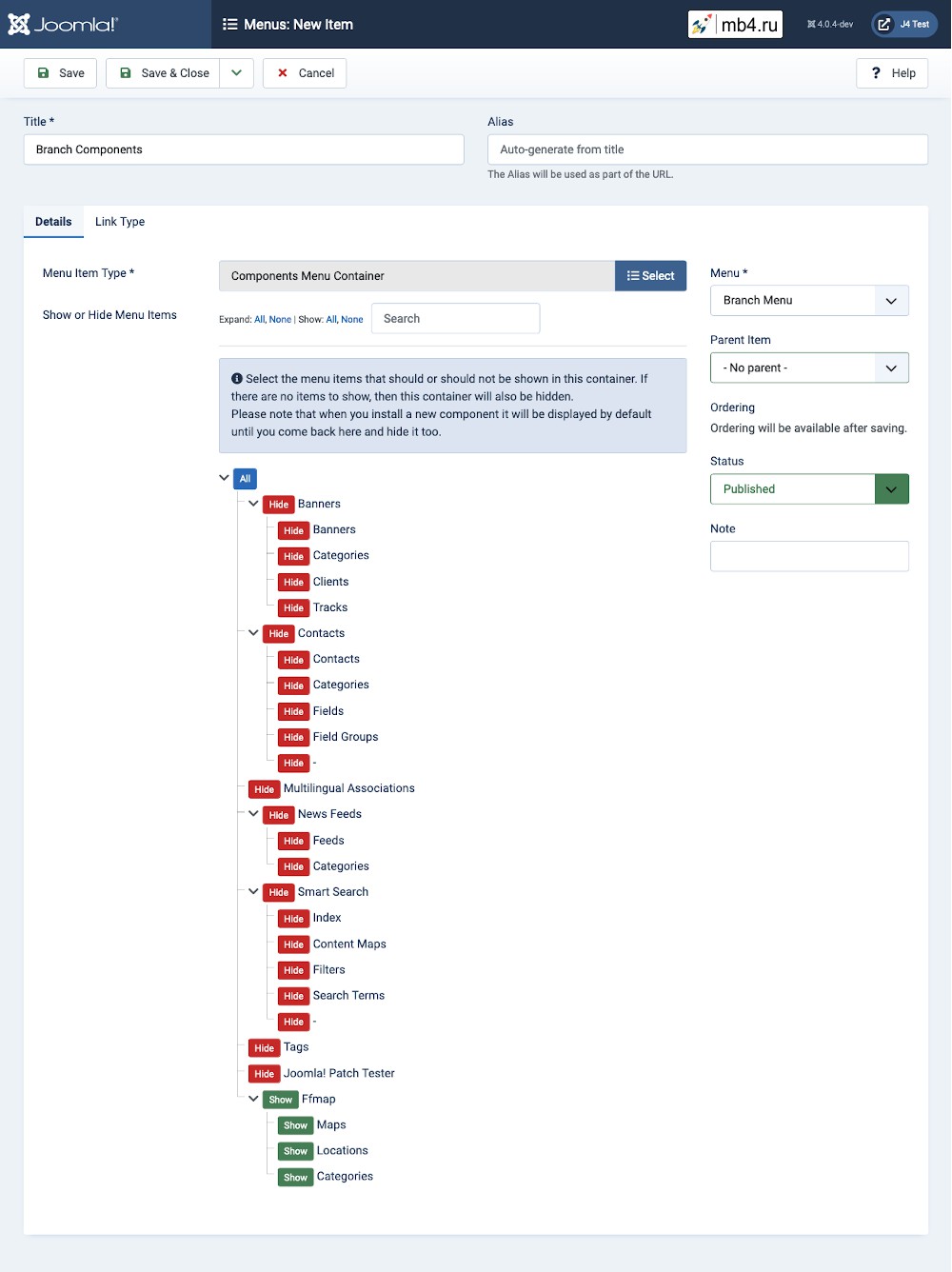
Результат.
Создайте пользователя в группе филиалов для себя, чтобы протестировать его. Войдите в интерфейс администратора как этот пользователь, чтобы увидеть результат:
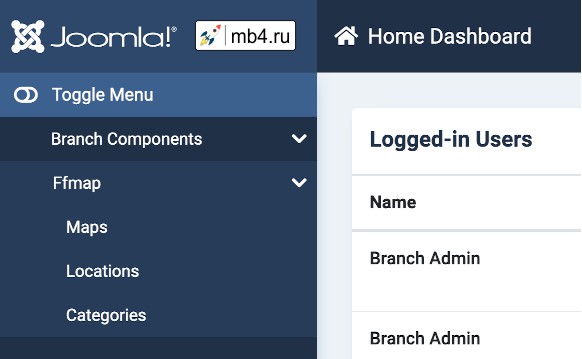
Вдогонку.
Если позже вы добавите другой компонент, он будет добавлен в контейнер меню Компонентов и виден по умолчанию. Вам нужно будет вернуться в пункт меню "Администратор" и настроить скрытие нового содержимого.
Если компонент настроен на включение пунктов меню в каждое из представлений списка администраторов, путем включения в файл default.xml, вы можете добавлять пункты меню непосредственно в пользовательское меню и избегать использования контейнера Меню компонентов.
Меню Компонента Филиала останется частью меню Администратора - неизбежное дублирование!
Перевод с английского официальной документации Joomla 4:
https://docs.joomla.org/J4.x:Adding_a_Custom_Administrator_Menu



